Microsoft Office 2019 můžete nastavit automaticky (pomocí automatického zjišťování pošty) nebo ručně.
Jak nastavit Microsoft Office 2019 automaticky y
1. Otevřete Microsoft Office Outlook 2019 . Pokud ještě nemáte účet, přejděte ke kroku 3. Pokud již účet máte a chcete přidat další, přejděte k dalšímu kroku.
2. Přejděte na Soubor> Přidat účet .
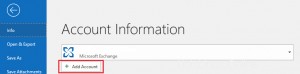
3. Zadejte svou e-mailovou adresu.
4. Zadejte heslo své e-mailové adresy.
5. Klikněte na Připojit .
6. Pokud se název domény v SSL/TLS, který zabezpečuje poštovní server Plesk, liší od názvu domény v nastavení připojení Microsoft Outlook, zobrazí se následující zpráva:
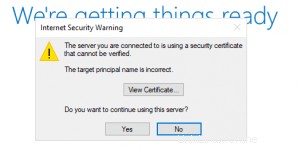
Než budete pokračovat v nastavení, opravte tento problém podle následujících kroků:
- Zabezpečte svou doménu pomocí bezplatného certifikátu SSL/TLS od Let’s Encrypt.
- Zkontrolujte, ke kterému názvu domény je certifikát přiřazen, kliknutím na Zobrazit certifikát . Pokud je doména správná a patří k vašemu serveru Plesk, zkuste Microsoft Outlook nastavit ručně. Na obrazovce nastavení e-mailu změňte servery příchozí a odchozí pošty tak, aby odpovídaly poštovnímu serveru v certifikátu.
- Pokud se nezobrazí žádná zpráva, přejděte k dalšímu kroku.
7. Počkejte, než aplikace Microsoft Office Outlook dokončí nastavení.
8. Klikněte na OK až bude nastavení dokončeno.
Váš účet bude nyní nastaven a aplikace Microsoft Office Outlook vám zašle zkušební e-mail.
Jak ručně nastavit Microsoft Office 2019
1. Otevřete Microsoft Office Outlook 2019 . Pokud ještě nemáte účet, přejděte ke kroku 3. Pokud již účet máte a chcete přidat další, přejděte k dalšímu kroku.
2. Přejděte na Soubor> Přidat účet .
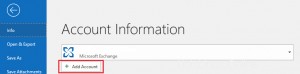
3. Zadejte svou e-mailovou adresu.
4. Klikněte na ikonu šipky dolů vedle položky Pokročilé možnosti .
5. Vyberte Nechte mě nastavit svůj účet ručně .
6. Klikněte na Připojit .
7. Vyberte typ účtu.
- Pokud si chcete ponechat kopie zpráv na serveru, klikněte na IMAP . IMAP vám také umožní trénovat filtr SpamAssassin na e-mailových zprávách, které obdržíte.
- Pokud si nepřejete uchovávat kopie zpráv na serveru, klikněte na POP .
8. Microsoft Office Outlook automaticky zjistí nastavení e-mailové adresy. V případě potřeby změňte nastavení a klikněte na Další .
8. Zadejte heslo své e-mailové adresy.
9. Klikněte na Připojit .
10. Pokud se název domény v certifikátu SSL/TLS, který zabezpečuje poštovní server Plesk, liší od názvu domény v nastavení připojení Microsoft Outlook, zobrazí se následující zpráva:
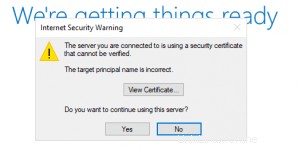
Než budete pokračovat v nastavení, opravte tento problém podle následujících kroků:
- Zabezpečte svou doménu pomocí bezplatného certifikátu SSL/TLS od Let’s Encrypt.
- Zkontrolujte, ke kterému názvu domény je certifikát přiřazen, kliknutím na Zobrazit certifikát . Pokud je doména správná a patří k vašemu serveru Plesk, zkuste Microsoft Outlook nastavit ručně. Na obrazovce nastavení e-mailu změňte servery příchozí a odchozí pošty tak, aby odpovídaly poštovnímu serveru v certifikátu.
11. Počkejte, než aplikace Microsoft Office Outlook dokončí nastavení.
12. Klikněte na OK až bude nastavení dokončeno.
Váš účet bude nyní nastaven. Microsoft Office vám zašle testovací e-mail.
Pokud potřebujete pomoc s Pleskem, otevřete prosím lístek podpory ze svého řídicího panelu.